word2003文档中怎么插入平行符号?
word2003文档中怎么插入平行符号?word2003文档中需要输入平行符号,该怎么输入呢?下面我们就来看看word插入平行符号的教程,需要的朋友可以参考下
word 2003是一款办公软件,该软件在文字输入与编辑方面是非常优秀的,我们在使用该软件制作文本时,常常需要输入一些特殊的符号和形状,下面我们就来看看使用该软件如何输入平行符号的吧。
1、打开word 2003这款软件,进入word 2003的操作界面,如图所示:
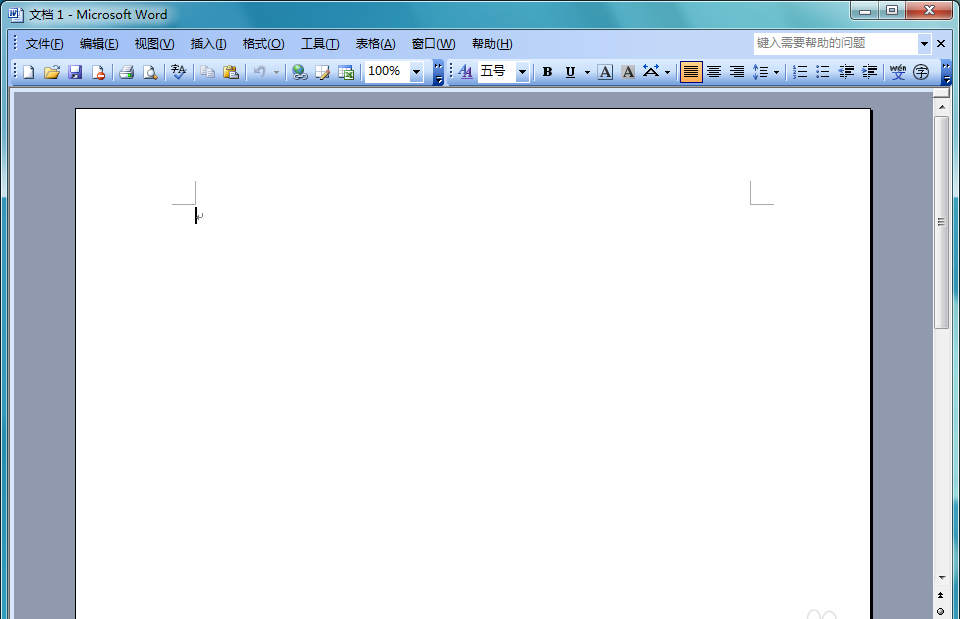
2、在该界面内找到插入选项,如图所示:
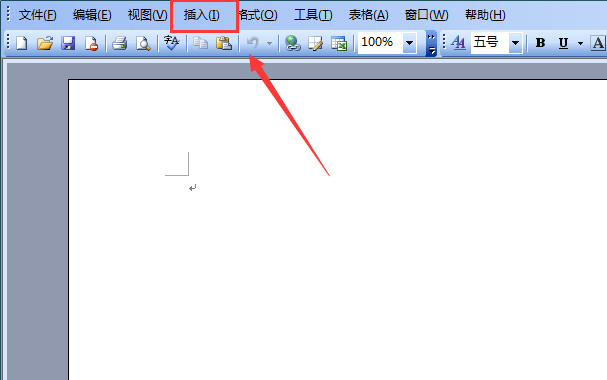
3、点击插入选项,在其子级菜单里找到特殊符号选项,如图所示:
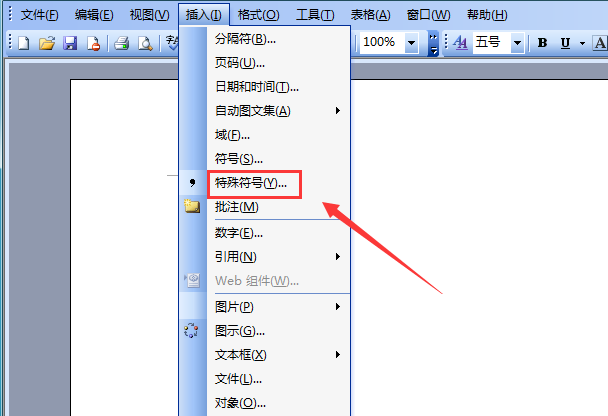
4、点击特殊符号选项,弹出插入特殊符号对话框,如图所示:
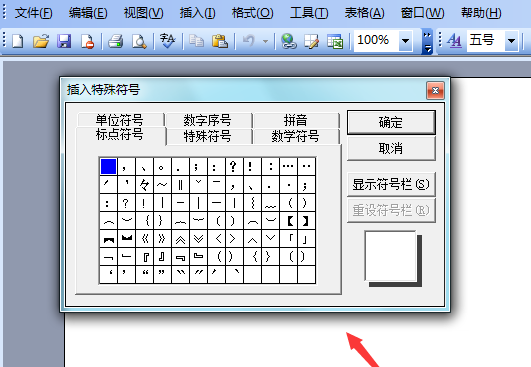
5、在该对话框内找到特殊符号选项,在其内找到平行符号选项,如图所示:
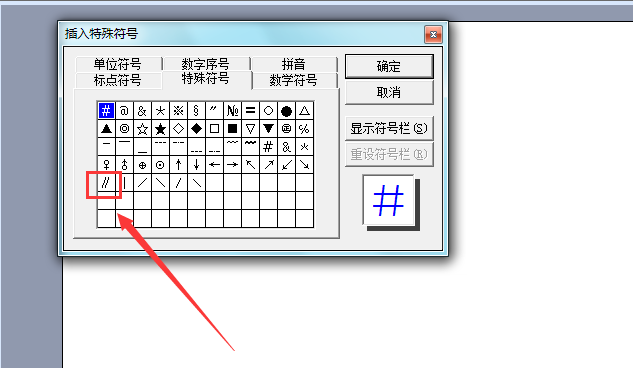
6、点击我们选择的选项,在编辑输入区里就输入该形状,如图所示:
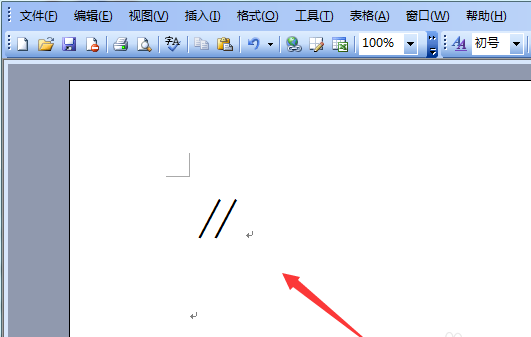
栏 目:office激活
下一篇:如何使用Word 2008 for Mac在线参考工具?
本文标题:word2003文档中怎么插入平行符号?
本文地址:https://fushidao.cc/wangzhanyunying/16402.html
您可能感兴趣的文章
- 07-25最新版Office2019激活码_Office2019VL密钥
- 07-25正版office2019产品密钥 office 2019激活密钥步骤
- 07-25office专业增强版2021永久激活密钥(附激活教程)
- 07-25office激活密钥,2022最新office激活密钥永久激活key免费(附激活方法)
- 07-25office激活密钥,2022最新office激活密钥永久激活key免费(附激活方法)
- 07-25Office2021永久激活密钥,office2021专业版永久激活码
- 07-25office激活密钥2022,office产品密钥激活码永久激活收藏
- 07-25office2010激活密钥在哪里能找到
- 07-25office2010激活密钥分享和使用方法
- 07-25office2010产品密钥最新永久激活版


阅读排行
- 1最新版Office2019激活码_Office2019VL密钥
- 2正版office2019产品密钥 office 2019激活密钥步骤
- 3office专业增强版2021永久激活密钥(附激活教程)
- 4office激活密钥,2022最新office激活密钥永久激活key免费(附激活方法)
- 5office激活密钥,2022最新office激活密钥永久激活key免费(附激活方法)
- 6Office2021永久激活密钥,office2021专业版永久激活码
- 7office激活密钥2022,office产品密钥激活码永久激活收藏
- 8office2010激活密钥在哪里能找到
- 9office2010激活密钥分享和使用方法
- 10office2010产品密钥最新永久激活版
推荐教程
- 11-30正版office2021永久激活密钥
- 11-25怎么激活office2019最新版?office 2019激活秘钥+激活工具推荐
- 11-22office怎么免费永久激活 office产品密钥永久激活码
- 11-25office2010 产品密钥 永久密钥最新分享
- 11-30全新 Office 2013 激活密钥 Office 2013 激活工具推荐
- 11-22Office2016激活密钥专业增强版(神Key)Office2016永久激活密钥[202
- 11-25正版 office 产品密钥 office 密钥 office2019 永久激活
- 07-012025最新office2010永久激活码免费分享,附office 2010激活工具
- 11-22office2020破解版(附永久密钥) 免费完整版
- 11-302023 全新 office 2010 标准版/专业版密钥






